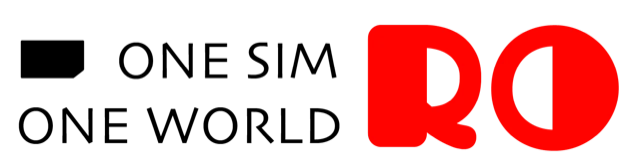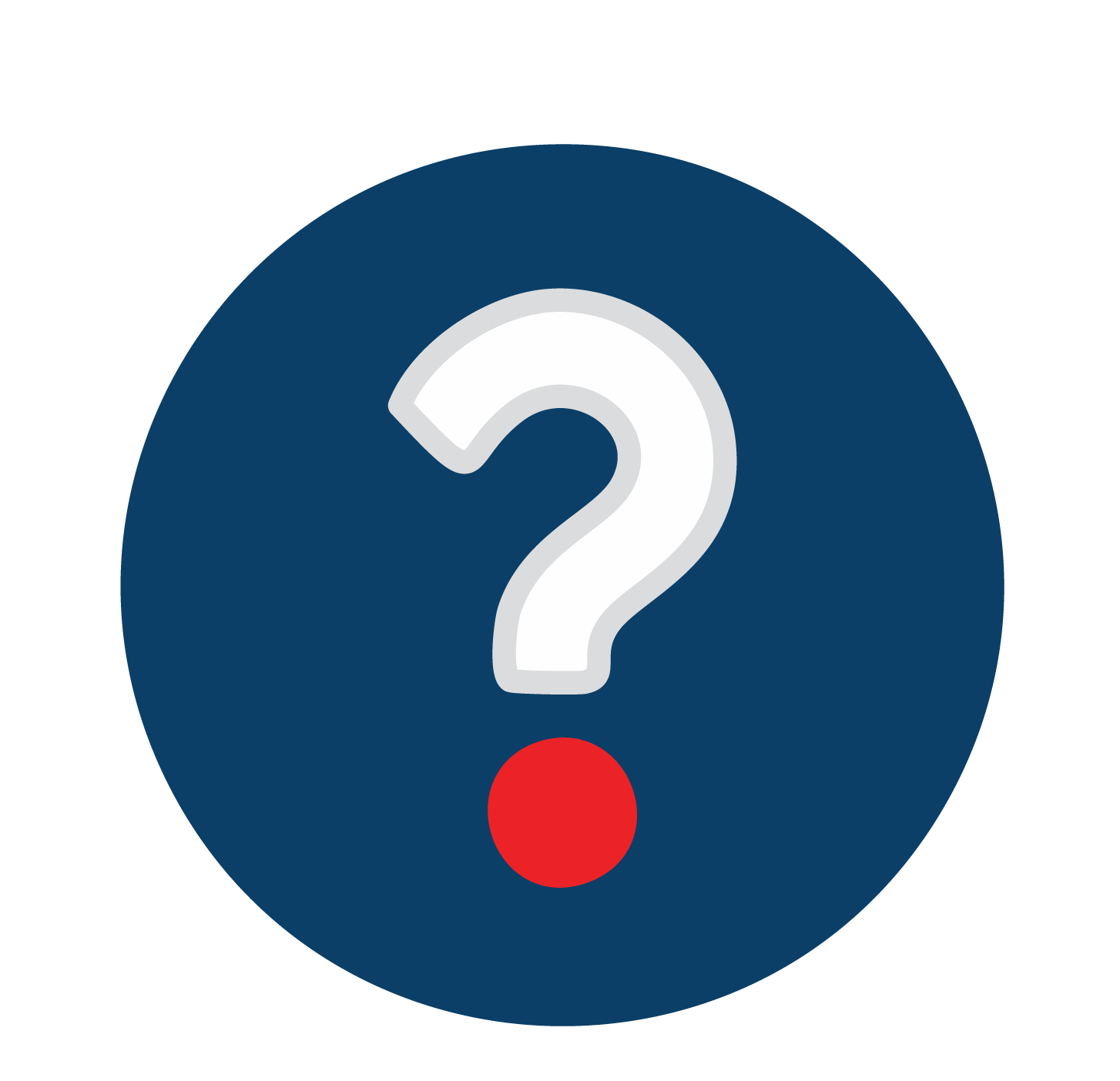 故障排除 - 帮助中心
故障排除 - 帮助中心
-
如果购买后未收到确认电子邮件,请尝试以下步骤:
- 检查垃圾邮件/广告邮件文件夹:邮件可能在垃圾邮件或广告邮件文件夹中。
- 验证支付状态:确保支付成功。如果支付失败,请重新下单。
- 双重检查电子邮件地址:确认购买时提供的电子邮件地址是否正确。
- 如需立即安装,可登录到www.roroesim.com 或RORO App,到“我的SIM卡” (My SIMs)页面获取安装信息和套餐信息。
- 联系支持:如果问题仍然存在,请联系RORO 24/7支持团队寻求帮助。
-
注意:eSIM只能安装在一台设备中,重复安装次数会根据设备不同有差异,且无法转移到其他设备。
- 检查互联网连接:确保安装过程中有稳定的互联网连接。
- 重启设备:简单的重启有时可以解决问题。
- 手动安装:使用确认电子邮件中提供的手动安装详情。
- 联系支持:如果二维码仍然无法使用,请联系RORO 24/7支持团队以生成新二维码或获取进一步说明。
-
- 检查互联网连接:确保激活过程中有稳定的互联网连接。
- 重启设备:重启可以解决激活问题。
- 启用数据漫游:确保在设备设置中启用了RORO eSIM或实体SIM的数据漫游。
- 禁用原SIM卡的数据:关闭原SIM卡的数据漫游以避免冲突。
- 联系支持:如果问题仍然存在,请联系RORO 24/7支持团队寻求帮助。
如果您已经成功安装了eSIM但是还不能连接到网络,请检查在“设置”菜单中下面设置是否正确:
1. 在设置--蜂窝网络--蜂窝数据 中选择RORO的eSIM或者实体SIM卡;
2. 在设置--蜂窝网络--SIM卡中 选择RORO的eSIM或者实体卡,确认线路开启,同时确认该线路的“数据漫游”选项处于开启状态。
-
1.检查登录信息:确保使用正确的电子邮件和密码。 2.重置密码:点击“忘记密码”以重置,并按照发送到您邮箱的指示操作。 3.检查互联网连接:确保您有稳定的互联网连接。 4.尝试其他登录方式:如果您通过Google或Facebook注册,尝试通过这些平台登录。 5.联系支持:如果问题仍然存在,请联系RORO 24/7支持团队寻求帮助。
-
如果您的eSIM无法连接网络,请按照以下步骤排查:
-
- 检查数据使用情况:如果您使用的是不限量套餐,您可能已经达到了每日流量上限。达到上限后速度可能会降低,第二天会重置。请查阅套餐信息页面的重要信息。
- 检查信号强度:信号强度较低会影响速度。如果可能,移动到覆盖较好的区域。
- 重启设备:这可以刷新连接,可能会改善速度。
- 切换网络设置:尝试在手机设置中切换到不同的网络模式(例如3G/4G/5G)。
- 联系支持:如果问题仍然存在,请联系RORO 24/7支持团队寻求进一步帮助。